 荷姿単位登録
荷姿単位登録
荷姿を使用する品目について、その単位を登録します。[品目登録]で"荷姿換算"チェックボックスをONにしている品目のみ登録可能です。
 画面遷移
画面遷移
[マスタマネジメント]
↓
[ロジスティックマスタ]
↓
[品目管理]
↓
[荷姿単位登録]
↓
[荷姿単位登録]画面
 各項目の設定
各項目の設定
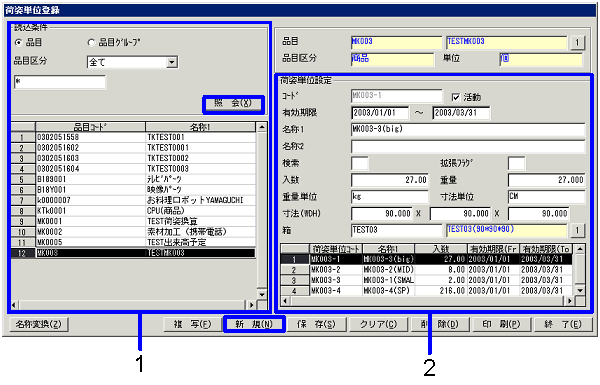
- 品目の選択
"照会"ボタンをクリックすると、読込条件にあてはまる品目のうち、[品目登録]で「荷姿換算」チェックボックスをONにした品目が一覧表示されます。設定を行う品目を選択してください。選択した品目の名称とコードが画面右側の"品目名称"に表示されます。
新規で荷姿登録する場合には、"新規"ボタンをクリックし必要な項目を入力してください。
- 品目、品目グループ、コード
登録、照会の対象とする品目の読込条件を選択します。
品目:
品目を直接検索する場合に選択します。品目のコードを範囲指定することができます。
品目グループ:
品目グループを選択し、その品目グループに構成登録されている品目を指定する場合に選択します。
- 品目区分
照会する品目の区分を、「全て」、「商品」、「製品」、「半製品」、「仕掛品」、「原材料」、「その他棚卸資産」、「備品」、「消耗品」の中から選択します。読込条件が「品目」の場合のみ表示されます。
- コード
"品目"/"品目グループ"、"品目区分"の選択に応じたコードを選択します。
- コード、名称
読込条件にあてはまる品目のコードと名称が表示されます。
- 品目、品目区分、単位
画面左側で選択した品目のコード、名称、品目区分、単位が表示されます。
- 荷姿単位の設定
- コード
半角英数字記号20桁まで入力可能です。なお、半角コロン「:」は使用できません。
- 活動
- 有効期限
- 名称1、2
なお、半角コロン「:」は使用できません。
- 検索
- 拡張フラグ
- 入数
荷姿の入数(「50個で1ケース」であれば"50")を入力します。[販売管理モジュール]で伝票発行するパッキングリストに掲載されます。
- 重量、重量単位
その荷姿の重量と重量単位(g、kgなど)を入力します。[販売管理モジュール]で伝票発行するパッキングリストに掲載されます。
- 寸法単位、寸法(WDH)
その荷姿の寸法(W[幅]×D[奥行き]×H[高さ])と寸法単位(cm、インチなど)を入力します。[販売管理モジュール]で伝票発行するパッキングリストに掲載されます。
- 箱
[箱登録]で登録されている箱から選択します。
[スプレッド]部
選択中の品目に対して設定されている荷姿単位が一覧で表示されます。
-
荷姿単位コード、名称
-
入数
-
有効期限(From)、有効期限(To)
 ボタンの機能
ボタンの機能
![]() 荷姿単位登録
荷姿単位登録![]() 画面遷移
画面遷移![]() 各項目の設定
各項目の設定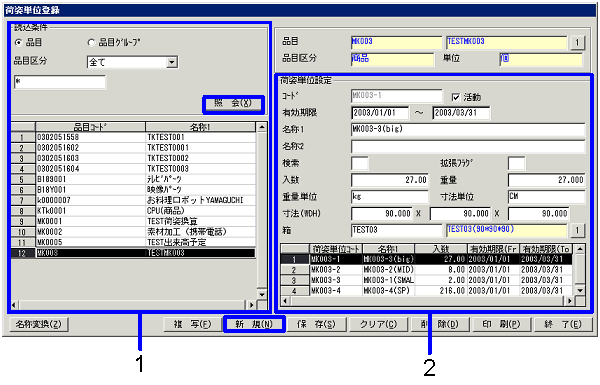
![]() ボタンの機能
ボタンの機能